- Existen múltiples métodos sencillos para consultar la RAM instalada en Windows 11
- Conocer la cantidad y tipo de RAM es clave para optimizar el rendimiento del equipo
- La ampliación de memoria depende de la placa base y las necesidades de uso

Para quienes utilizan a diario un ordenador con Windows 11, conocer la cantidad exacta de memoria RAM instalada es algo fundamental, ya sea para asegurarse de que el equipo rinde a la perfección o para plantearse una posible ampliación si se detectan problemas de lentitud o cuelgues. Muchas personas desconocen que existen varias maneras sencillas y rápidas para consultar este dato, tanto a través de configuraciones nativas como de utilidades externas. Por eso, en este artículo te explico con todo detalle cómo saber cuánta RAM tienes en tu ordenador con Windows 11 y, además, cómo identificar el tipo, velocidad y otros datos relevantes de la memoria, tanto si usas Windows, macOS o incluso Linux.
El objetivo es que, al terminar, tengas claro si tu equipo está preparado para tus necesidades actuales, sepas cómo identificar posibles cuellos de botella y puedas decidir si te conviene ampliar la memoria o no. Vamos a repasar todos los métodos, desde los más básicos hasta los más avanzados, y te daré recomendaciones útiles para que no te pierdas entre tecnicismos y puedas poner cada consejo en práctica, aunque no seas un usuario experto.
Qué es la RAM y por qué es importante conocer su capacidad
La RAM, siglas en inglés de memoria de acceso aleatorio (Random Access Memory), es uno de los componentes esenciales de cualquier ordenador. Esta memoria se encarga de almacenar datos temporales que el procesador necesita para trabajar rápido, permitiendo que los programas y el sistema operativo funcionen de manera fluida. Cuanta más RAM tengas instalada, más aplicaciones y tareas podrás ejecutar a la vez sin que el equipo se vuelva lento. Conocer cuánta RAM tienes te ayuda a saber si te conviene ampliarla, sobre todo si detectas tirones, bloqueos o lentitud en tareas exigentes.
Métodos para saber la cantidad de RAM en Windows 11
Existen diferentes formas de consultar la cantidad de memoria RAM instalada y otros detalles en Windows 11. Todas ellas son sencillas y no requieren conocimientos técnicos avanzados. Te las explico paso a paso:
Comprobar la RAM desde la Configuración de Windows
El método más rápido y cómodo consiste en acceder a la configuración del sistema operativo:
- Pulsa el botón Inicio (el logotipo de Windows que está en la barra inferior izquierda) y selecciona Configuración (puedes usar el atajo Windows + I para ir más deprisa).
- En el menú de la izquierda, haz clic en Sistema y luego selecciona la opción Acerca de que suele estar al final del listado.
- Dentro del apartado Especificaciones del dispositivo verás el dato RAM instalada, donde se muestra la cantidad total de memoria y, en muchos casos, la cantidad realmente utilizable.
Este método es ideal porque no requiere instalar nada y te ofrece la información en apenas unos segundos.
Cómo saber la cantidad de RAM usando el comando Ejecutar y msinfo32
Otra forma rápida y muy útil para conocer cuánta RAM tienes es mediante la herramienta de información del sistema:
- Pulsa las teclas Windows + R a la vez para abrir la ventana Ejecutar.
- Escribe msinfo32 y pulsa Enter.
- En la ventana que se abre, bajo Resumen del sistema, busca los apartados Memoria física total y Memoria física disponible.
Esta utilidad no solo muestra la cantidad de RAM, sino también datos como la memoria disponible y virtual, lo que puede ayudarte a ver si hay procesos que están consumiendo demasiados recursos.
Utilizar el Administrador de tareas para consultar la RAM
El Administrador de tareas es otra herramienta fundamental para ver en directo la memoria RAM instalada y su uso:
- Pulsa Ctrl + Shift + Esc para abrir el Administrador de tareas directamente.
- Haz clic en la pestaña Rendimiento y luego en Memoria.
- Ahí puedes ver la cantidad total de RAM, su velocidad, cuántas ranuras hay ocupadas y el uso en tiempo real.
De un vistazo puedes comprobar si tienes problemas de falta de memoria, además de información útil como la frecuencia y el factor de forma de los módulos instalados.
Saber la RAM desde el Símbolo del sistema (CMD)
Si prefieres las líneas de comandos, puedes consultar la RAM y otra información relevante usando el CMD:
- Abre la ventana Ejecutar pulsando Windows + R y escribe cmd, luego pulsa Enter.
- Para saber la memoria física total, escribe:
systeminfo | findstr /C:»Memoria física total» - Si quieres más detalles sobre cada módulo, puedes usar:
wmic memorychip list full - Para consultar la velocidad de la RAM:
wmic memorychip get devicelocator, speed - Y para saber el tipo de memoria en cada ranura:
wmic memorychip get devicelocator, memorytype
Estos comandos son especialmente útiles si necesitas averiguar detalles técnicos de cada módulo sin instalar programas de terceros.
Cómo averiguar el tipo exacto de RAM (DDR3, DDR4, DDR5) y otros detalles técnicos
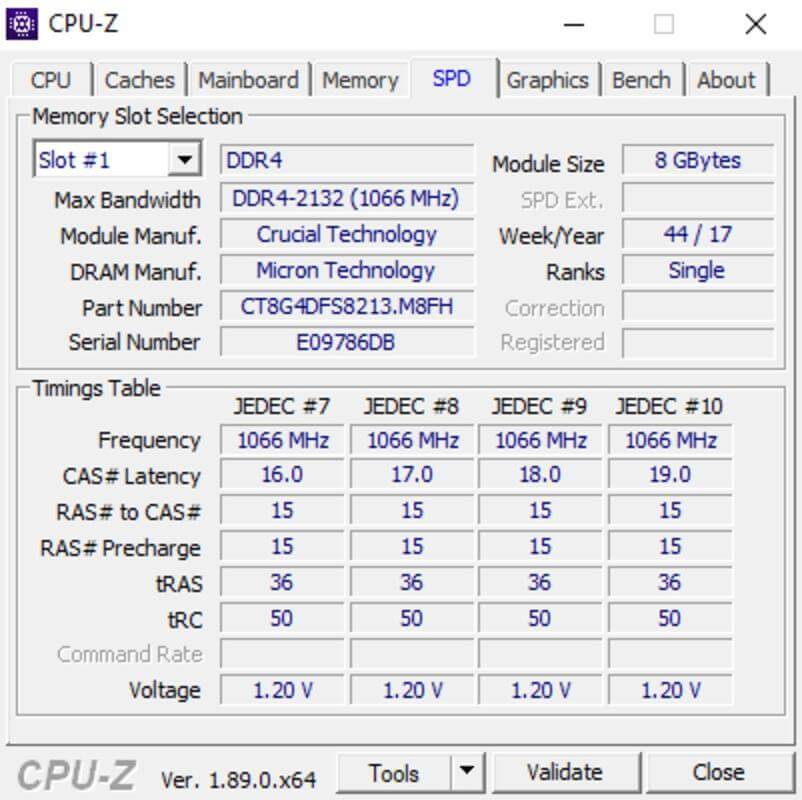
En muchas ocasiones, saber cuánta RAM tienes no es suficiente: también es importante conocer el tipo (DDR3, DDR4, DDR5) y la velocidad, sobre todo si quieres ampliarla y asegurarte de la compatibilidad con tu placa base.
Windows 11, por defecto, no muestra el tipo exacto de memoria en sus paneles básicos. Por eso, la solución más sencilla es utilizar una aplicación gratuita de terceros como CPU-Z, que te ofrece toda la información que necesitas al instante:
- Descarga e instala CPU-Z desde su web oficial.
- Abre la herramienta y ve a la pestaña Memory.
- En el apartado Type verás si tu RAM es DDR3, DDR4 o DDR5, junto con el resto de datos técnicos (frecuencia, tamaño, canales, etc).
CPU-Z es muy ligera, gratuita y no requiere instalación compleja, por lo que resulta una opción recomendable para cualquier usuario, tanto si eres novato como si te apasiona toquetear el hardware de tu PC.
Ver la cantidad y tipo de memoria RAM en macOS y Linux
En caso de que utilices un Mac, comprobar la memoria RAM y su tipo también es fácil:
- Pulsa en el icono de la manzana en la parte superior izquierda y selecciona Acerca de este Mac.
- Desde la pestaña Visión general puedes ver la cantidad de RAM y algunas especificaciones.
- Si necesitas información más detallada, accede a Informe del sistema y pincha en la sección Memoria.
Para ver el tipo de memoria en macOS con mayor profundidad:
- Usa la búsqueda Spotlight, escribe información del sistema y abre la aplicación.
- En Memoria tendrás todos los detalles, incluidos los módulos y el tipo de RAM instalada.
En sistemas GNU/Linux, lo habitual es tirar de terminal:
- Abre la consola y ejecuta sudo dmidecode –type memory | less.
- Busca los apartados Maximum Capacity y Type para ver la cantidad total y tipo de RAM.
Sea cual sea el sistema, hay un método sencillo y rápido para conocer la información esencial de tu memoria RAM.
¿Cuánta memoria RAM necesitas realmente?
Una de las preguntas más habituales es: ¿cuántos gigas de RAM necesito para que el PC vaya bien? La respuesta depende del uso que le des al ordenador:
- 4 GB: Suficiente para tareas muy básicas, como navegar y usar Office, pero hoy en día puede quedarse corto incluso para Windows 11.
- 8 GB: Recomendado para la mayoría de usuarios generales, buena experiencia en navegación, multimedia y trabajo con documentos.
- 16 GB: Ideal para quienes juegan, hacen multitarea, manejan programas exigentes (edición de fotos, música, vídeos) o abren muchas pestañas en el navegador.
- 32 GB o más: Necesario si trabajas con edición de vídeo profesional, modelado 3D, ingeniería de software avanzada o juegos de última generación con altas exigencias.
Te dejo una tabla orientativa para que puedas decidir rápidamente según lo que sueles hacer:
| RAM | 8 – 16 GB | 16 – 32 GB | 32 – 64 GB |
| Tipo de uso | Ofimática, Internet, tareas sencillas | Juegos, diseño, multitarea avanzada | Edición profesional, modelado 3D |
| Actividades | Juegos antiguos | Streaming y juegos de última generación | Edición de vídeo avanzado |
| Introducir datos | Multitarea intensiva | Modelado e ingeniería 3D | |
| Correo electrónico | Múltiples pestañas abiertas | Desarrollo avanzado de software | |
| Software básico | Photoshop y edición gráfica | Diseño gráfico de alta demanda | |
| Ver películas y música | Archivos grandes en Microsoft Office | Aplicaciones médicas, bases de datos pesadas | |
| Word, Excel, PowerPoint | Producción musical básica | Producción musical profesional |
¿Cómo saber la cantidad máxima de RAM que acepta tu equipo?
Antes de realizar cualquier ampliación, es clave saber cuál es el límite físico y técnico de RAM que soporta tu equipo. Esto lo marcan principalmente la placa base y el procesador.
- Revisa el manual del fabricante de tu PC o placa base para saber la cantidad máxima de memoria soportada y el tipo compatible.
- Muchos equipos portátiles tienen la memoria soldada o la expansión muy limitada, así que presta atención si tienes un Macbook de última generación o ciertos modelos ultracompactos.
- En ordenadores de sobremesa, además de la cantidad máxima de RAM, revisa el número de ranuras disponibles para instalar módulos adicionales.
Si dudas, busca el modelo de tu PC en la web del fabricante y consulta las especificaciones técnicas detalladas.
Cómo comprobar el uso actual y liberar memoria RAM
Conocer la RAM instalada es solo el primer paso. También es interesante saber cuánta memoria estás usando en ese momento y detectar si tienes problemas de consumo excesivo:
- Abre el Administrador de tareas (Ctrl + Shift + Esc) y en Rendimiento puedes consultar en tiempo real el uso de la memoria.
- En la sección Procesos, ordena por Memoria para identificar qué programas consumen más recursos.
- Finaliza tareas innecesarias haciendo clic derecho y seleccionando Finalizar tarea para liberar memoria al instante.
Además, aplica buenas prácticas como cerrar aplicaciones que no uses y eliminar programas que se inicien automáticamente con Windows si no los necesitas.
Redactor apasionado del mundo de los bytes y la tecnología en general. Me encanta compartir mis conocimientos a través de la escritura, y eso es lo que haré en este blog, mostrarte todo lo más interesante sobre gadgets, software, hardware, tendencias tecnológicas, y más. Mi objetivo es ayudarte a navegar por el mundo digital de forma sencilla y entretenida.
